Indholdsfortegnelse:
- Trin 1: Et par noter, før vi går i gang
- Trin 2: Sådan fungerer det
- Trin 3: Værktøjer, materialer og filer
- Trin 4: Konfigurer Bantam Tools fræsemaskinens software
- Trin 5: Klip uret ud
- Trin 6: Lodning på elektronikken
- Trin 7: Tilføj remmen
- Trin 8: Programmer ATtiny
- Trin 9: Andre variationer
- Trin 10: Brug det

Video: The Nerd Watch: 10 trin (med billeder)

2024 Forfatter: John Day | [email protected]. Sidst ændret: 2024-01-30 08:27

Nørduret viser klokkeslættet i binært format, når der trykkes på knappen og blev oprettet af Sam DeRose under en sommerpraktik på vores hovedkvarter. Uret viser time og minutter ved at blinke to lysdioder i rækkefølge for at repræsentere to 4-bit binære tal (i big-endian-format). Her er en god beskrivelse af, hvordan man læser binære tal.
Denne vejledning (skrevet af Sam DeRose) viser dig, hvordan du bygger et Nerd -ur fra bunden med et par elektronikkomponenter og en Bantam Tools Desktop PCB -fræsemaskine. Det formoder, at du har tidligere erfaring med at arbejde med overflademonterede elektroniske komponenter, og at du ikke er fremmed for et multimeter og lodning. Det er også nyttigt at hente lidt information om, hvordan Arduino fungerer.
Trin 1: Et par noter, før vi går i gang
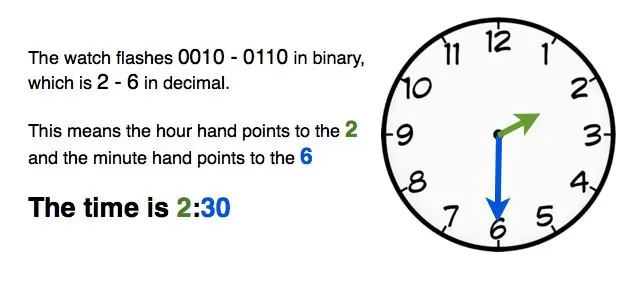
Sådan fortæller du tiden: Det første tal repræsenterer timen, og det andet tal repræsenterer det nummer, minutviseren ville pege på, hvis det var et analogt ur. For eksempel, hvis uret blinker 0010 - 0110, svarer dette til 2 - 6, hvilket betyder, at timen er 2, og minutviseren peger på 6, hvilket gør den til 2:30. (Tjek billedet ovenfor for en grafisk beskrivelse!) Der er ingen indikation af a.m. eller pm, men forhåbentlig er det klart, om klokken er 2:30 om morgenen eller ej.
Uret er baseret på et projekt Tony DeRose lavet til Maker Faire. Det bruger den samme kode og skematisk, men nu er tavlen lagt ud for at ligne mere et ur, og slankere overflademonterede (SMD) komponenter bruges til at gøre det til en lavere profil.
Bemærk: Sam lavede mange gentagelser af dette ur - du vil se versionsnumre på billederne. På grund af dette springer fremskridtsbillederne i dette indlæg temmelig ofte rundt mellem forskellige versioner. Den generelle proces for hver version er dog nøjagtig den samme, så bare rolig, hvis dit ur ikke ligner billedet.
En anden note: Hoveddelen af denne vejledning dækker, hvordan man bygger version 2.5, den mest aktuelle version, der bruger en almindelig ATtiny-chip. Dog viser trin 9 en variant, version 3.1, som bruger en overflademonteret ATtiny og en mini-USB-port til at programmere den. Denne version er betydeligt vanskeligere at bygge og programmere, så jeg vil anbefale at starte med version 2.5 og kun prøve version 3.1, hvis du føler dig virkelig ambitiøs (eller har erfaring med lodning af SMD -komponenter).
Trin 2: Sådan fungerer det
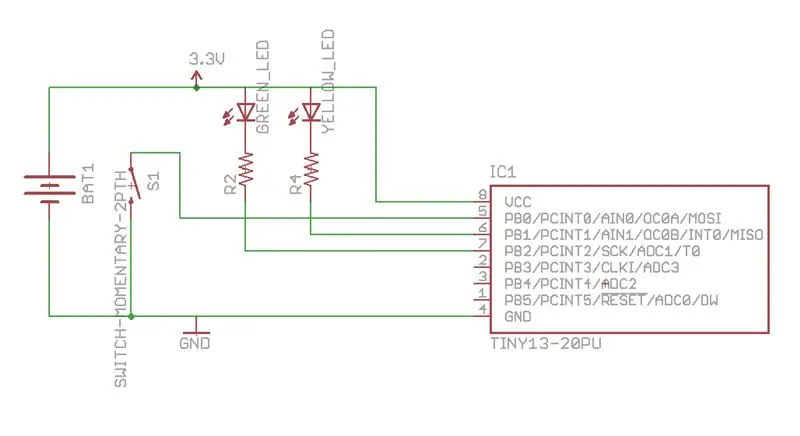
ATtiny-chippen (den sorte 8-benede IC-chip) er urets hjerte. Denne chip er dybest set en lille version af den samme chip, der er inde i en Arduino, og dermed kan den programmeres til at udføre forskellige funktioner. I dette tilfælde har chippen et program på det, der venter på et tryk på en knap, og når den registrerer en, begrunder den flere af dens ben, så strømmen kan strømme fra +3 volt gennem lysdioderne og tænde dem. ATtiny har et internt ur, så LED'erne er programmeret til at blinke for at vise tiden.
Trin 3: Værktøjer, materialer og filer

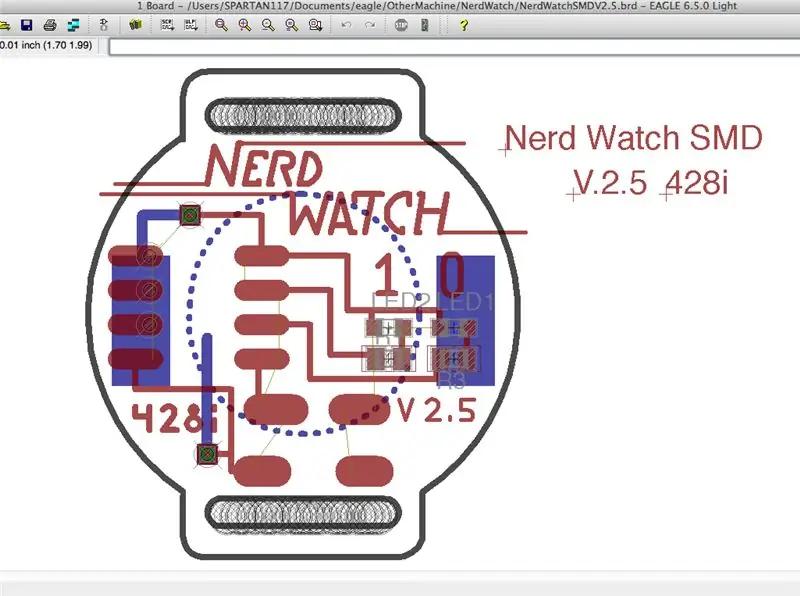
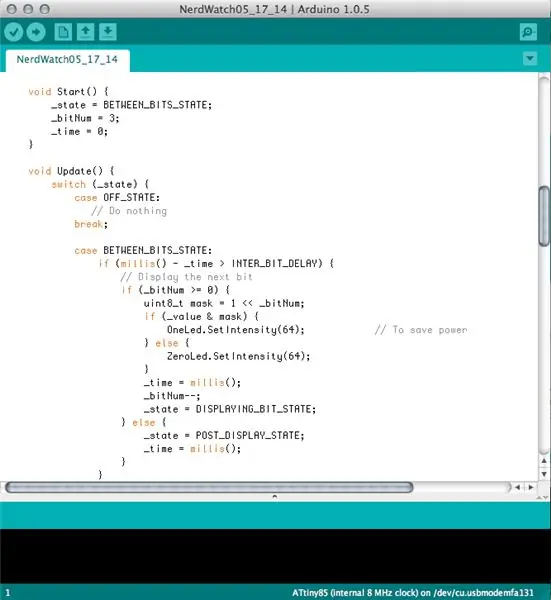
VÆRKTØJ
- Bantam Tools Desktop PCB Fræsemaskine
- Computer med Bantam Tools -software installeret
- Justeringsbeslag og monteringsbeslag følger med fræsemaskinen
- Loddekolbe
- Flade endefræsere, 1/64 ", 1/32" og 1/16 "(valgfrit, men anbefales, til fjernelse af overskydende kobber)
MATERIALER
- PCB blank, FR-1, dobbeltsidet
- Dobbeltsidet tape
- Lodde
- Loddemasse
- Synål
- Tråd, sort
- Velcrobånd, 3/4 ", sort eller en anden form for urrem
ELEKTRONISKE KOMPONENTER
- IC-stik, 8-benet
- Atmel ATtiny chip Vi brugte ATtiny85.
- LED'er, SMD (2) SMD = overflademonteret enhed
- Modstande, ~ 50 ohm, SMD (2) Præcis værdi er ikke vigtig.
- Midlertidig knap, firkantet, SMD Vi brugte disse, men andre vil også passe.
- Møntcellebatteri, CR2032, 3-volt
- Møntcellebatteriholder
FILER
- EAGLE board file NerdWatchV2.5.brd til uret
- Arduino skitser NerdWatch.ino for at gå på ATTiny. ZIP -filen, der er inkluderet her, har skitsen samt de biblioteker, du skal installere for at få skitsen til at fungere korrekt.
-
BEMÆRK: Husk at installere bibliotekerne i Arduino, før du forsøger at kompilere skitsen. Sådan gør du:
- Download og installer Arduino, hvis du ikke allerede har gjort det. Du kan få det fra Arduino -webstedet.
- Download filen NerdWatch.zip, og husk, hvor du gemte den.
- Start Arduino. Gå til Skitse> Importer bibliotek> Tilføj bibliotek, og naviger til det sted, hvor du gemte NerdWatch.zip.
- Vælg hele.zip -filen, og lad Arduino installere bibliotekerne automatisk.
- Genstart Arduino for at aktivere bibliotekerne. Bemærk: Hvis du har problemer, er Arduino -fora et spektakulært sted at stille spørgsmål, både for avancerede brugere og nye programmører.
- Brug Arduino til at åbne NerdWatch.ino og kompilere din kode.
EAGLE -fil til ATtiny Programmer TinyProgShield.brd (valgfri)
Til version 3.1 skal du bruge disse filer:
- EAGLE -fil NerdWatchV3.1.brd
- NerdWatch.zip samme fil som for v2.5
- EAGLE -fil SMDtinyProgrammer.brd til SMD ATtiny -programmeringskortet
Trin 4: Konfigurer Bantam Tools fræsemaskinens software
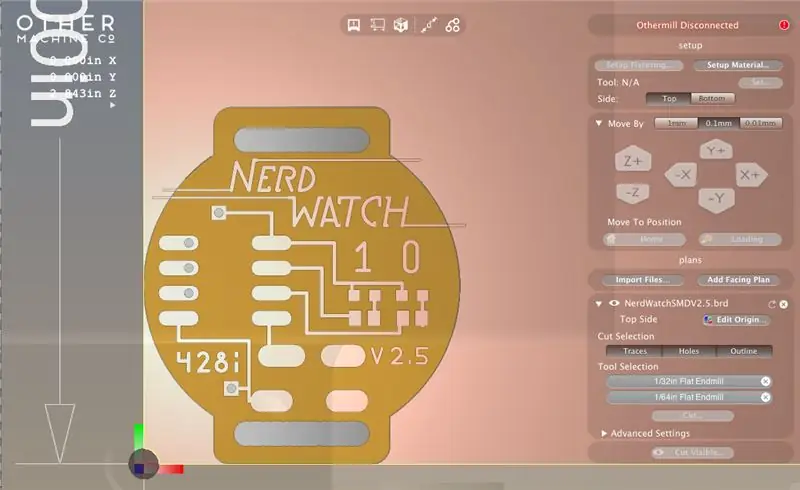
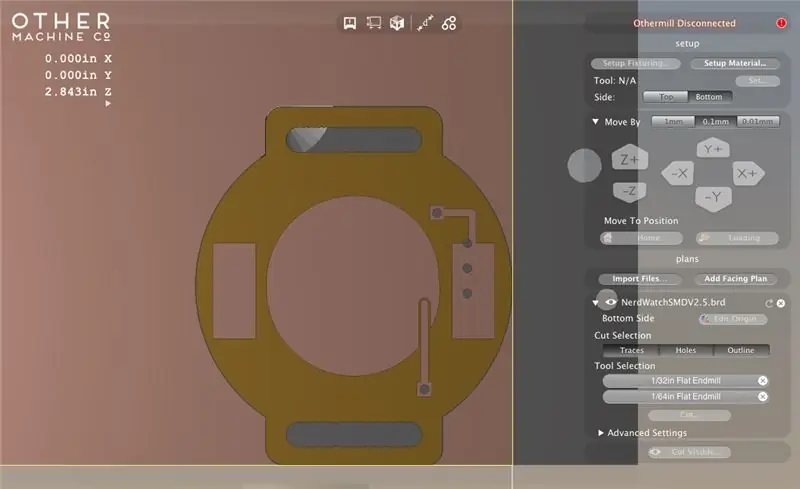
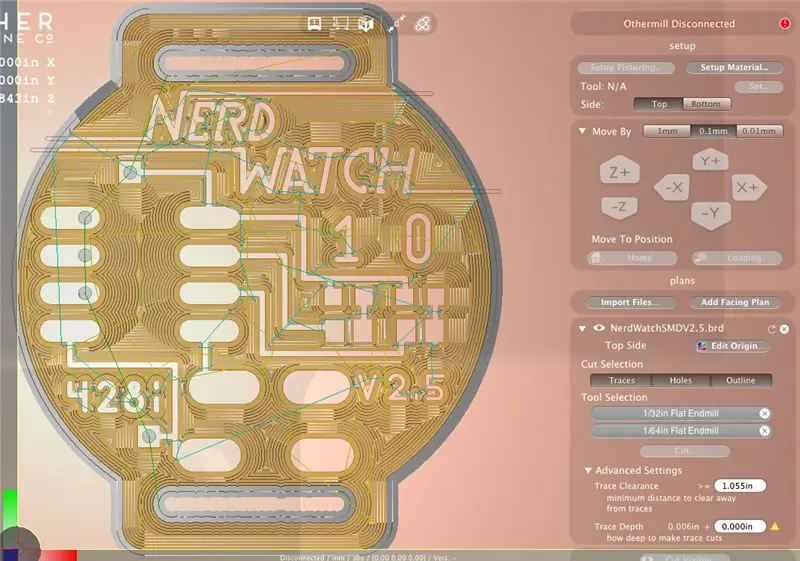
Tænd Bantam Tools -softwaren. Tilslut derefter din fræsemaskine til din computer, og tænd den.
Importer EAGLE -filen til Bantam Tools -softwaren, og udfør følgende trin for at konfigurere snittet:
- Brug knappen Setup Fixturing til at guide dig gennem installationen og placeringen af justeringsbeslaget.
- Når beslaget er installeret, skal du indstille dit materiale til dobbeltsidet FR1-plade ved hjælp af knappen Opsætningsmateriale.
- I denne dialog skal du sørge for at justere materialets oprindelse til beslaget.
- Brug en 1/32 "og 1/64" flad endefræser til forsiden af brættet og en 1/32 "til bagsiden af brættet. (Bagsiden er også, hvor du kan tilføje din valgfri 1/16" endefræser.)
Standardindstillingen for dit FR-1-kort fungerer fint til dette projekt. Hvis du vil eksperimentere med mere sporing, kan du tænde BitBreaker -tilstand (Preferences> klikke på BitBreaker -boksen) og eksperimentere med dybde- og clearance -indstillingerne (dette er for brugeren, der kender deres vej rundt i en mølle).
Hvis du har brug for en genopfriskning af brugen af Bantam Tools Desktop PCB Fræsemaskine og opsætning af softwaren, kan du læse denne Kom godt i gang -vejledning.
Trin 5: Klip uret ud


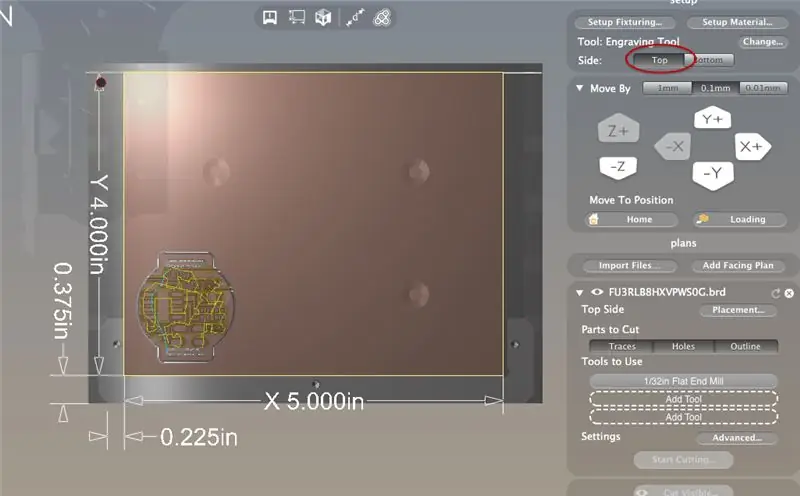
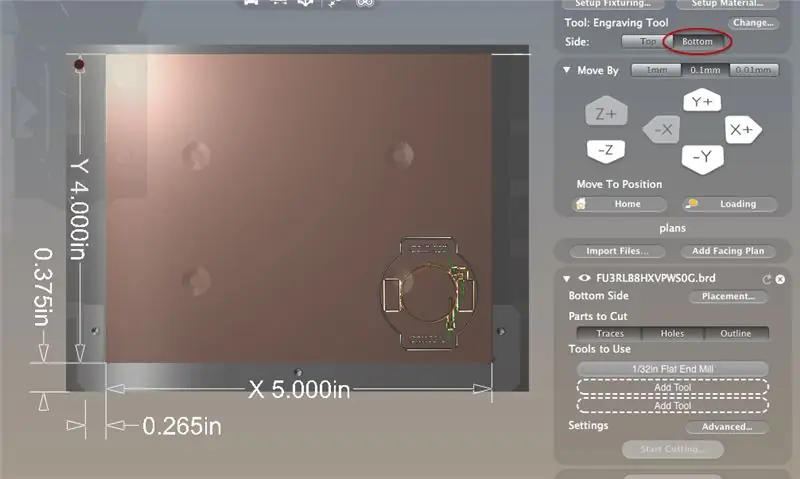
Indlæs dit tomme printkort:
- Brug indlæsningsknappen til at bringe bearbejdningssengen fremad.
- Dæk den ene side af en dobbeltsidet FR-1 med dobbeltsidet tape, og match brættet med det venstre hjørne af justeringsbeslaget.
- Tryk fast på tavlen, og tryk derefter på knappen Hjem.
Skær dit bræt:
Skær først spor og huller til toppen. Gør dette ved at klikke på Sporer og huller i planfilvinduet
- Når det er gjort, skal du vende brættet i Bantam Tools -softwaren ved at klikke på knappen Bund.
- Vend også selve brættet i maskinen, så den uklippede side vender opad. Sørg for, at brættets underside flugter med det højre hjørne af justeringsjiggen.
- Klik på Spor og kontur i planfilvinduet.
Møllen skærer de resterende spor og huller ud, og du får et færdigt bræt!
Trin 6: Lodning på elektronikken




Nu kommer den kedelige del: lodning af komponenterne på uret. Hvis du er ny inden for overflademontering eller lodning generelt, skal du læse beskrivelsen herunder. Du kan også finde nogle tips i projektet Light-Up PCB Necklace.
Til denne proces brugte vi en brødristerovn til at genføle lodde de mindre SMD -komponenter som lysdioder og modstande. Derefter brugte vi et almindeligt loddejern til at fastgøre de større komponenter som IC -stikket, knappen og batteriholderen.
Følg disse generelle trin for at tilføje komponenterne:
SMD -komponenter
- Dup loddemasse på de 8 puder, som monterer de 2 lysdioder og 2 modstande. Tjek billederne ovenfor for at få placeringsplaceringerne.
- Kontroller, at du kender LED'ernes polaritet. For at gøre dette kan du bruge et multimeter i indstillingen "kontinuitet", eller du kan se på LED'en og finde fluebenet eller den grønne linje, der markerer grundsiden.
- Brug en pincet til at placere lysdioder og modstande på puderne med loddemassen. Sørg for at få polariteten korrekt! For begge lysdioder er jorden tættere på bunden af uret.
- Brug en kogeplade, brødristerovn eller bare et almindeligt loddejern til at smelte loddemassen og fastgøre komponenterne.
IC -stik
- Bøj lederne af IC-sokkelhullet gennemgående, så det ligner en SMD-komponent i stedet for en gennemgående hulkomponent.
- Puderne på uret vil være lange nok til at rumme stikkontaktens bøjede ledninger. Placer stikket, og sørg for at forstå, hvordan det monteres på uret.
- Fjern fatningen, og dup lodpasta på mindst en pude på hver side af fatningen. Jeg laver normalt et hjørne og derefter det modsatte hjørne.
- Læg fatningen tilbage på puderne med justeringsmærket opad. Dette er ikke påkrævet, men det hjælper dig med at huske, hvilken vej ATtiny går ind.
- Tryk fatningen nedad, så den er helt nede på brættet, og brug et loddejern til at klæbe ledningerne med loddemassen til brættet.
- Afslut lodning af resten af elektroderne til elektroderne med et loddejern og en spole med almindeligt loddemateriale.
Knap
- Afhængigt af hvilken knap du får, skal du muligvis bøje ledningerne ned, så de kommer bedre i kontakt med puderne.
- Placer knappen på tavlen, og sørg for, at de 2 ledninger, der normalt er åbne, er nederst til venstre og øverst til venstre. (Når der trykkes på knappen, forbindes de 2 venstre puder.)
- Brug den samme slagteknik, der er forklaret i afsnittet IC -fatning ovenfor til at lodde knappen på.
Vias
- Til vias kan du enten bruge en afskåret ledning fra en LED eller modstand, eller du kan fjerne en længde på 22-gauge solid-core tilslutningstråd.
- Stik tråden gennem hullet, og brug et loddejern til at lodde tråd til puderne på begge sider af brættet.
- Klip den overskydende ledning af med wire snippers.
Batteriholder
- Brug tape til at holde CR2032-batteriholderen på overfladen på plads, mens du lodder den. (Det bliver virkelig varmt, så du ikke vil holde det med fingrene!)
- Fastgør holderen på bagsiden af brættet ved at lodde fødderne på begge sider til de firkantede puder.
Trin 7: Tilføj remmen




Denne del er virkelig op til dig. Den nemmeste måde at tilføje en rem på er ved at sy nogle billige velcrobånd, som du kan finde i enhver håndværks-/stofbutik som Michael's eller Jo-Ann Fabrics. Til sidst vil vi gerne lave remmen af pænere materiale som læder, og tilføje et spænde for at fastgøre det, men dette virker i mellemtiden.
Lad os vide, hvis du finder på nogle fede måder at fastgøre uret på dit håndled!
Trin 8: Programmer ATtiny

Nu er uret fysisk komplet, men ATtiny -chippen ved endnu ikke, hvordan LED'erne skal kontrolleres. Derfor skal vi programmere det.
Der er flere muligheder, når det kommer til programmering af en ATtiny. Du kan lave et hurtigt brødbrætskredsløb, bruge et specielt ATtiny -programmeringstavle, eller du kan lave et smart Arduino -skjold, som vi gjorde, så du nemt kan programmere disse chips fra nu af.
Hvis du er en erfaren Arduino skjoldproducent, og du gerne vil vælge denne metode, er tavlefilen til programmøren (TinyProgShield.brd) tilgængelig på dette trin. Skær det bare ud, loddet komponenterne og koble det sammen med din Arduino.
. Ino -filen her og i introduktionstrinnet er den fil, som du vil programmere din ATtiny85 med. Skift tiden i koden til den aktuelle tid. Sørg for at uploade filen til din ATtiny inden for et minut eller to, så uret synkroniseres med det korrekte tidspunkt.
Trin 9: Andre variationer
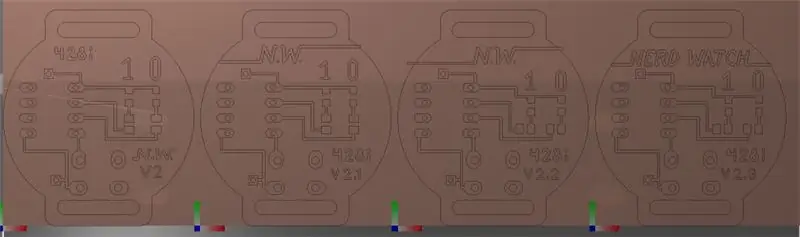
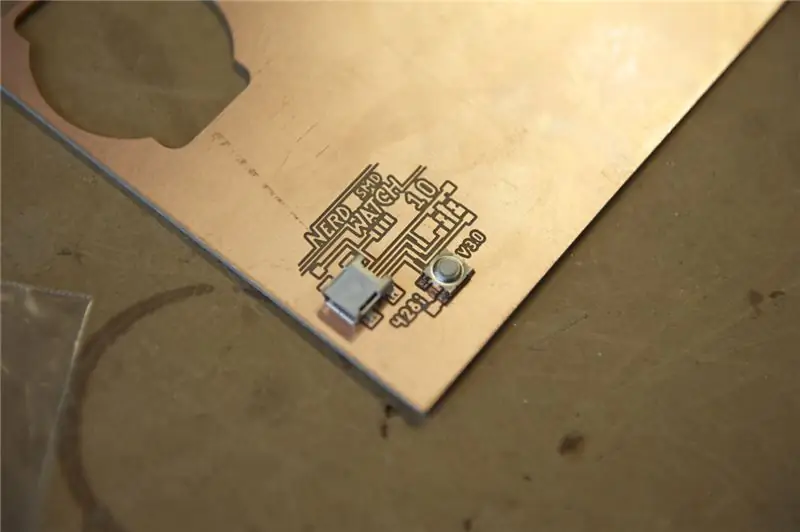

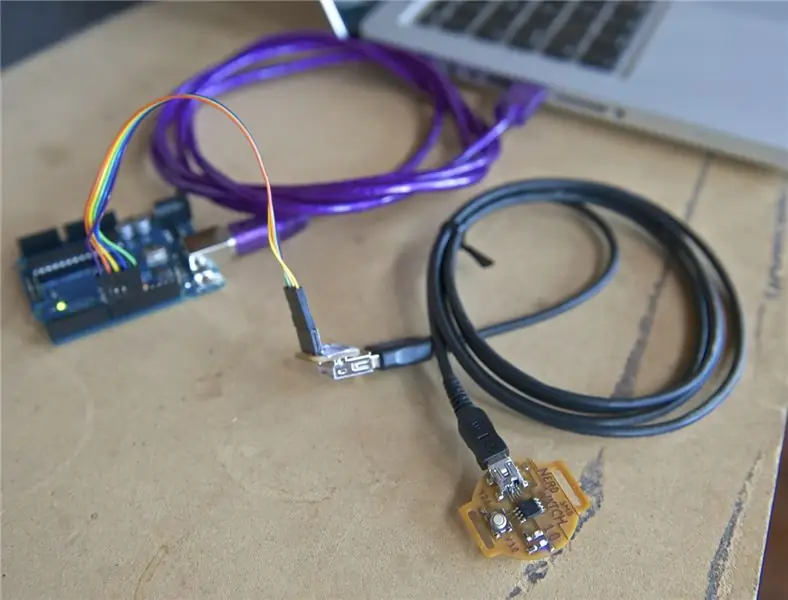
Som nævnt i det første trin lavede Sam en fuldt SMD-version af uret, komplet med en overflademonteret ATtiny. Da du ikke kan trække ATtiny ud for at programmere den, måtte han tilføje en mini-USB-port, der kan tilsluttes nødvendige pins, så ATtiny kan programmeres eksternt.
Derefter lavede han et skjold til den anden ende af USB -kablet, så alt du skal gøre er at tilslutte uret til skjoldet og derefter programmere ATtiny som om det er på skjoldet.
Trin 10: Brug det


Tag dit Nerd Watch på, og test det ved at trykke på knappen.
Kan du læse tiden? Hvis du er i stand til at fortælle tiden ved at se sekvensen bare én gang, så tillykke, du er en nørd! Hvis det tager dig to eller tre gange at få tiden, ja, du er stadig en nørd, fordi du har dette supernørdede ur på.
Har du spørgsmål eller kommentarer? Send os en e -mail på [email protected].
Anbefalede:
RaspberryPi Islamic Prayers Watch & Alarm: 15 trin (med billeder)

RaspberryPi Islamic Prayers Watch & Alarm: Muslimer rundt om i verden har fem bønner hver dag, og hver bøn skal være på et bestemt tidspunkt på dagen. på grund af den elliptiske måde, hvorpå vores planet bevæger sig rundt om solen, hvilket får solen til at stige og falde, varierer året rundt, at
The Ultimate Binary Watch: 12 trin (med billeder)

The Ultimate Binary Watch: Jeg blev for nylig introduceret til konceptet med binære ure og begyndte at undersøge, om jeg kunne bygge et til mig selv. Jeg kunne dog ikke finde et eksisterende design, der var både funktionelt og stilfuldt på samme tid. Så besluttede jeg mig
Vortex Watch: an Infinity Mirror Armbåndsur: 10 trin (med billeder)

Vortex Watch: et Infinity Mirror Armbåndsur: Målet med dette projekt var at skabe en bærbar version af et uendeligt spejlur. Den bruger sine RGB -lysdioder til at angive tid ved at tildele timer, minutter og sekunder til henholdsvis rødt, grønt og blåt lys og overlappe disse nuancer til
Arduino Watch: 12 trin (med billeder)

Arduino Watch: Denne instruktion viser, hvordan man laver et Arduino ur fra Arduino Watch Core
Sådan adskilles en computer med nemme trin og billeder: 13 trin (med billeder)

Sådan adskilles en computer med nemme trin og billeder: Dette er en instruktion om, hvordan du adskiller en pc. De fleste af de grundlæggende komponenter er modulopbyggede og nemme at fjerne. Det er dog vigtigt, at du er organiseret omkring det. Dette hjælper med at forhindre dig i at miste dele og også ved at lave genmonteringen til
